Inleiding
In dit document worden de verschillende methoden beschreven die u kunt gebruiken om uw draadloze controller(s) te upgraden en wordt beschreven hoe u de juiste controller voor u kunt kiezen.
Vereisten
Cisco raadt kennis van de volgende onderwerpen aan:
- Catalyst 9800 draadloze LAN-controller (WLC)
Gebruikte componenten
Dit document is niet beperkt tot specifieke software- en hardware-versies. De informatie in dit document is gebaseerd op de apparaten in een specifieke laboratoriumomgeving. Alle apparaten die in dit document worden gebruikt, zijn gestart met een uitgeschakelde (standaard) configuratie. Als uw netwerk live is, moet u zorgen dat u de potentiële impact van elke opdracht begrijpt.
Vereisten en controles
Dit document beschrijft niet alle vereisten en verificaties die moeten worden uitgevoerd, omdat dit afhankelijk is van het type upgrade dat u wilt uitvoeren. Voor elke upgrade moeten echter een paar controles worden uitgevoerd om problemen te voorkomen:
- Controleer het upgradepad: Zorg ervoor dat u kunt upgraden naar een specifieke versie door naar het Releaseopmerking (RN)-document te gaan van de versie waarvoor u wilt upgraden. Elke RNA bevat een sectie "Upgradepad" waar u kunt verifiëren of u upgradepad wordt ondersteund. Voorbeeld van upgradepad voor versie 17.12.X hier : https://www.cisco.com/c/en/us/td/docs/wireless/controller/9800/17-12/release-notes/rn-17-12-9800.html#Cisco_Concept.dita_59a2987f-2633-4630-8c7b-a8e8aecdeaf7
- Controleer de compatibiliteit van het toegangspunt: Zorg ervoor dat AP's die zijn aangesloten op uw controller compatibel zijn met de versie waarvoor u een upgrade wilt uitvoeren. U kunt de compatibiliteitsmatrix (https://www.cisco.com/c/en/us/td/docs/wireless/compatibility/matrix/compatibility-matrix.html#c9800-ctr-ap_support) raadplegen om er zeker van te zijn dat uw AP-modellen compatibel zijn.
- Zorg ervoor dat uw controller draait in INSTALL mode (u kunt dit verifiëren met "Show version") en niet in BUNDLE mode. De BUNDLE-modus is alleen bedoeld voor herstel en ondersteunt AP predownload, patches, ISSU-upgrades en andere functies niet.

Upgradeprocedure
De procedure om de draadloze controller(s) te upgraden kan afhangen van een standalone controller of een HA-paar (SSO of N+1 redundantie). In dit document vindt u een kort overzicht van de verschillende upgradeprocedures.
Standalone controllers
Voor het upgraden van een standalone controller is downtime nodig, aangezien de controller tijdens de upgrade opnieuw wordt geladen. U kunt deze downtime echter beperken door het beeld vooraf naar de access points te downloaden. Hierdoor wordt voorkomen dat de AP's beginnen met het downloaden van de afbeelding nadat de controller is bijgewerkt. Dit verwijdert de downtime die nodig is om de afbeelding te downloaden. Dit kan enkele minuten of uren duren, afhankelijk van de grootte van het CAPWAP-venster dat is geconfigureerd en de WAN-verbinding. Het wordt over het algemeen aanbevolen om de afbeeldingen vooraf naar de toegangspunten te downloaden voordat de controller wordt geüpload.
CLI-werkstroom
Deze paragraaf geeft een korte samenvatting van de opdrachten die zijn uitgevoerd om de controllers te upgraden. Een volledige uitleg van elke opdracht en alle stappen is beschikbaar:
| Opdracht |
Beschrijving |
| installeer add bestand <bestand> |
Afbeelding gedownload van CCO naar de bootflash wordt geladen naar de controller en uitgebreid naar pakketten. Geen WLC-herlading op dat moment. |
| voordownload van afbeelding van tap |
AP-afbeeldingen die overeenkomen met v2-afbeeldingen worden vooraf gedownload naar AP’s |
| install activate |
De activeringswizard activeert de upgrade op de controller en laadt deze opnieuw |
| install commit |
De commit maakt de wijzigingen permanent |
Procedure
Hier is de procedure om een standalone controller te upgraden met AP pre-download. De procedure toont de CLI-opdrachten voor het uitvoeren van de upgrade en u kunt ook instructies voor de GUI vinden.
Stap 0 (optioneel) : Ongebruikte bestanden verwijderen
U kunt beginnen door inactieve bestanden van de controller te verwijderen om ruimte vrij te maken, indien nodig:
install remove inactive
Opmerking: deze bewerking kan enkele minuten duren. Ga niet verder totdat deze bewerking is voltooid.
Stap 1: Afbeelding uploaden naar de controller
Download de ".bin" afbeelding op deze link : https://software.cisco.com/download/find/9800. U kunt de gedownloade .bin afbeelding uploaden naar de controller met behulp van ftp/sftp/tftp/http methode deze opdracht:
copy tftp|ftp|sftp://
/
bootflash:
Opmerking: verifieer de hash van de afbeelding met behulp van de opdracht md5/sha512 op de controller:
verify /md5|/sha512
Stap 2: Installeer het beeld op de controller
De eerste stap is het image op de controller te "installeren". Dit hoeft niet opnieuw te worden geladen.
install add file bootflash:
Als dit is voltooid, wordt de afbeelding in de lijst "Inactief" weergegeven met deze opdracht:
show install summary
Op dit punt kunt u beginnen met het vooraf downloaden van de afbeeldingen naar de toegangspunten. Als u de AP's niet vooraf downloadt, moeten AP's de afbeelding downloaden nadat de controller is bijgewerkt.
Stap 3: Download de afbeelding vooraf naar de toegangspunten
Gebruik deze opdracht om het AP pre-download te activeren:
ap image pre-download
Om de pre-download status te verifiëren, kunt u de opdracht "show ap image" gebruiken. U moet wachten totdat alle toegangspunten het nieuwe image hebben gedownload voordat u verder gaat met de volgende stap. Dit kan enkele minuten/uren duren, afhankelijk van het aantal AP’s dat u hebt en afhankelijk van de latentie tussen de AP’s en de WLC.
Stap 4: De afbeelding activeren
Als de voordownload is voltooid, kunt u het beeld "activeren". Hierdoor wordt de controller opnieuw geladen en wordt de controller opgestart op het nieuwe geïnstalleerde beeld.
install activate
Zodra de WLC bereikbaar is, detecteert de AP's de nieuwe afbeelding en ruilt ze naar de back-uppartitie en herlaadt ze de nieuwe versie.
Op de 9800 controller kunt u controleren of het nieuwe image zich in de staat U bevindt (geactiveerd en niet-vastgelegd). Als u de nieuwe afbeelding persistent wilt maken, moet u de afbeelding vastleggen, anders wordt de controller opnieuw geladen zodra de automatisch afbreekbare timer is afgelopen (standaard is 6 uur).
Stap 5: De afbeelding begaan
U kunt de afbeelding als volgt definiëren:
install commit
GUI-instructies
Als u de draadloze controller wilt upgraden met de GUI, kunt u naar Beheer > Software Upgrade gaan en de upgradeparameters configureren. U kunt ervoor kiezen om het .bin-bestand direct vanaf uw bureaublad te uploaden of het vanaf een TFTP/SFTP/FTP-server te laden. U kunt er ook voor kiezen om de AP's al dan niet vooraf te downloaden. Als alles eenmaal is geconfigureerd, kunt u op "Downloaden en installeren" klikken, wat overeenkomt met de eerder vermelde stap 1-3. U kunt ook op de knop "Inactieve bestanden verwijderen" klikken om het ongebruikte bestand te verwijderen voordat u de nieuwe afbeelding uploadt. Dit komt overeen met de optionele stap 0.
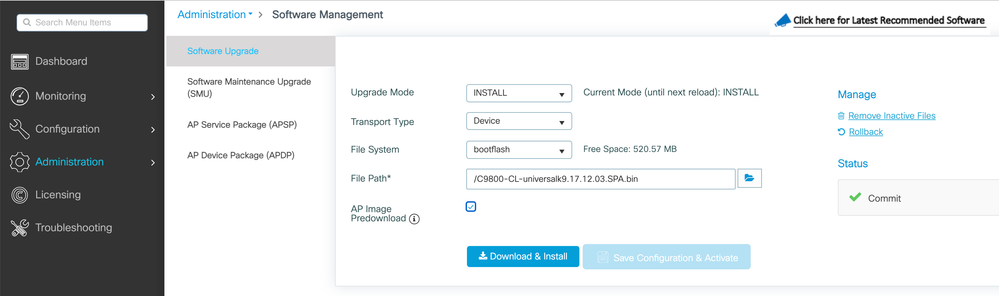
U kunt de voortgang van de pre-download van de AP controleren door op de "Toon logboeken" knop te klikken onder de status sectie aan de rechterkant.
Klik op de knop "Configuratie opslaan en activeren" als het image is geüpload en geïnstalleerd. Hiermee slaat u de configuratie op en start u de upgrade van de controller. Dit komt overeen met stap 4.
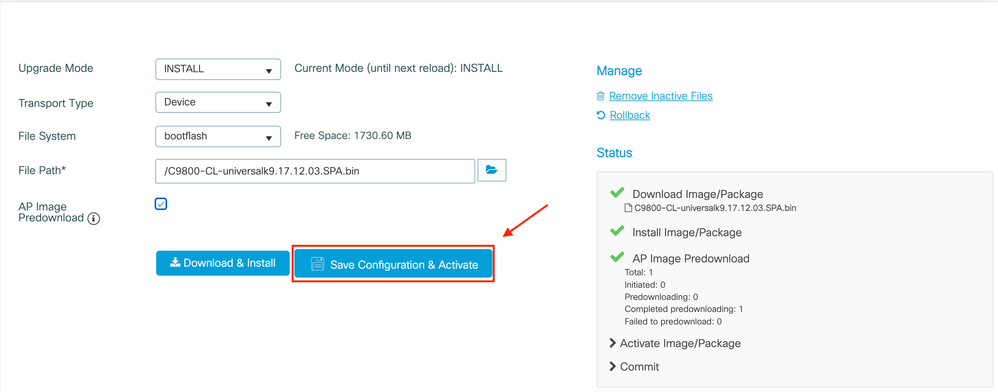
Nadat de sessie is verlopen, kunt u opnieuw inloggen op de controller, navigeren naar Beheer > Software Upgrade en klikken op de knop "Commit" die nu beschikbaar is. Dit komt overeen met stap 5.
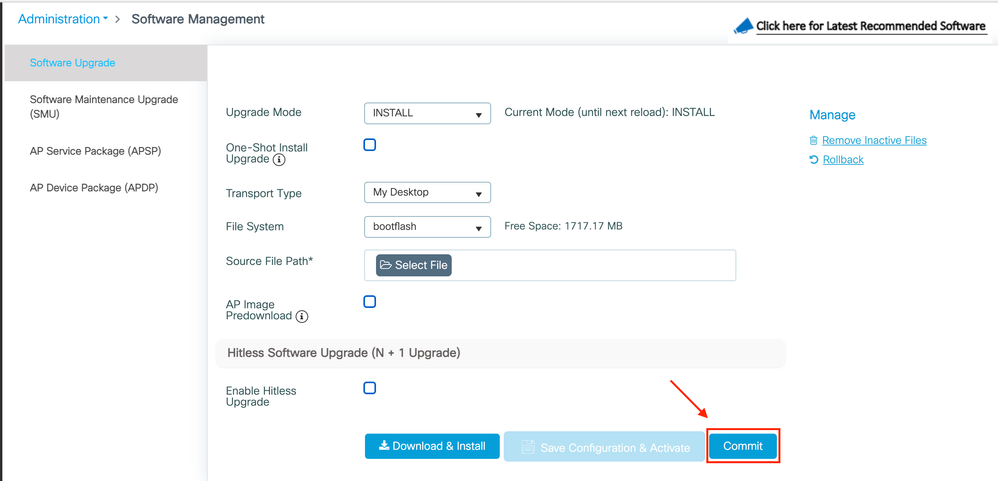
Zodra de AP's detecteren dat de controller opnieuw bereikbaar is, beginnen ze opnieuw te laden op de back-uppartitie en voegen ze zich bij de controller die op de nieuwe versie draait.
Controllers in hoge beschikbaarheid (HA)
Draadloze controllers kunnen op meerdere manieren redundant zijn. U kunt een HA SSO (Stateful Switch Over)-paar, een N+1-redundantie of beide hebben.
- HA SSO: er is een actieve en stand-by controller met continue synchronisatie tussen de WLC's.
- N+1: er is een primaire en een secundaire controller, maar deze zijn niet onderling verbonden. Beide controllers moeten dezelfde versie draaien en moeten identiek geconfigureerd zijn om naadloos te werken. AP's worden aangesloten op de primaire controller en vallen terug naar de secundaire controller in geval van een storing van de primaire controller.
Stateful Switch over (SSO)-redundantie
Wanneer controllers in HA SSO-modus staan, heb je 2 netwerkkwaliteit manieren om ze te upgraden. U kunt een "klassieke" upgrade uitvoeren of een ISSU (In-Service Software Upgrade).
- Klassieke upgrade: dit is hetzelfde upgradeproces dat eerder is toegelicht voor standalone controllers. Beide controllers herladen tegelijkertijd, en AP's herladen op de nieuwe versie. U kunt beslissen om het AP-image al dan niet vooraf te downloaden. Totale downtime voor deze upgrade: opnieuw laden van controller + herlaadtijd van AP. Het duurt niet langer dan het upgraden van één enkele standalone controller
- ISSU-upgrade: dit is een upgrade zonder downtime. De standby controller upgrades, er is een switchover, dan de (oude) actieve controller upgrades, en ten slotte APs upgrade op een gespreide manier. Ideaal voor 24/7 omgeving waar de downtime zo minimaal mogelijk moet zijn.
Klassieke upgrade
Raadpleeg de voorgaande sectie onder de sectie "Standalone controllers". De stappen zijn precies dezelfde. Het beeld wordt automatisch gekopieerd van de actieve naar de standby-controller en beide controllers worden tegelijkertijd bijgewerkt. Zodra de controllers zijn geüpgraded, ruilen de AP's hun partitie als u de afbeeldingen vooraf hebt gedownload naar de AP's, of downloaden ze de nieuwe afbeelding als de pre-download niet is gedaan.
Opmerking: Zorg ervoor dat beide controllers in ACTIVE/STANDBY-HOT-status zijn voordat u doorgaat met de upgrade (met de opdracht "Show redundancy").
ISSU-upgrade
Met de ISSU-functie kunt u de uitvaltijd tijdens een upgrade beperken. Controllers upgraden één voor één en AP's herladen op gespreide wijze. De draadloze client kan zwerven tussen AP's als er voldoende dekking is. Als een AP geïsoleerd is, dan is er een onderbreking voor cliënten die met dergelijke AP worden verbonden (de AP herladingstijd).
Deze upgrade duurt in totaal veel langer omdat beide controllers één voor één upgraden en AP's rebooten en upgraden op een gefaseerde en gecontroleerde manier die leidt tot een langere periode van onderhoud, maar zonder waarneembare downtime door de klanten.
Er zijn een paar dingen om rekening mee te houden bij het doen van een ISSU upgrade (beperkingen, voorzorgsmaatregelen te nemen enzovoort) bijvoorbeeld, het feit dat het alleen beschikbaar is in INSTALL modus en niet in BUNDLE modus. Raadpleeg dit document voor een volledige uitleg van de ISSU-procedure (met instructies en opdrachten).
N + 1 redundantie
N+1 redundantie is wanneer u een set van 2 controllers hebt die niet direct met elkaar zijn verbonden, maar exact hetzelfde zijn geconfigureerd en dezelfde versie draaien. In dit geval hebben we een "primaire" controller (waarbij alle AP's zijn aangesloten) en een "secundaire" controller, die kan worden gebruikt als back-up in geval van primaire controller falen. Wanneer je verder wilt gaan met een upgrade, is het alsof je 2 "standalone" controllers had. Echter, het hebben van dit soort redundantie heeft een groot voordeel, omdat er een manier is om de downtime te verminderen in vergelijking met een klassieke upgrade met behulp van de "N+1 Hitless Rolling AP Upgrade" functie. Hierdoor kunt u een stapsgewijze upgrade van de AP's uitvoeren terwijl ze worden verplaatst naar een secundaire, geüpgradede controller. Dit beperkt de uitvaltijd omdat slechts een kleine subset van APs tegelijkertijd wordt herladen.
Hier is de stroom voor dit type van verbetering:
- Upgrade de secundaire controller naar de doelrelease. Dit kan worden gedaan met een klassieke upgrade, zonder pre-download AP omdat er geen AP's zijn verbonden met het. In dat stadium wordt primair V1 uitgevoerd, terwijl secundair V2 draait.
- Installeer het doelbeeld (V2) op de primaire controller, maar activeer het niet. Hiermee kunt u de V2-afbeelding vooraf naar de AP’s downloaden.
- Wanneer de pre-download is voltooid, start de AP verdeelde upgrade met behulp van de "ap image upgrade" opdracht. Hierdoor wordt de gestaffelde AP upgrade geactiveerd en de AP's herladen op de V2 afbeelding en zich aansluiten bij de secundaire WLC.
- Zodra alle AP's zijn aangesloten op de secundaire WLC, upgrade dan de primaire controller naar V2.
- Als u dit hebt gedaan, kunt u de AP's gemakkelijk en in uw eigen tempo naar de primaire controller verplaatsen. Merk op dat dit geen herladen van de APs vereist aangezien beide WLCs op de zelfde V2 versie zijn. Er is alleen een CAPWAP-herstart nodig en dit duurt minder dan een minuut.
Raadpleeg dit document voor een volledige uitleg van de procedure voor "N+1 Hitless Rolling AP Upgrade" (met instructies en opdrachten).
Wat als u SMU's of APSPs-stroom hebt geïnstalleerd?
U hoeft geen SMU of APSP patch te verwijderen die momenteel is geïnstalleerd voordat u een upgrade uitvoert naar de volgende release.
Is het verplicht om de ROMMON elke keer te upgraden?
ROMMON-versies hebben geen betrekking op IOS-XE-versies en zijn minder gangbaar. De veranderingen in ROMMON worden gedocumenteerd in https://www.cisco.com/c/en/us/td/docs/wireless/controller/9800/config-guide/b_upgrade_fpga_c9800.html#id_132283
Upgraden van de ROMMON is niet verplicht voor het upgraden van IOS-XE. Het is echter vereist om ROMON 17.7 of hoger uit te voeren om nieuwe IOS-XE releases te installeren. Oudere ROMMON werkt mogelijk niet als u een upgrade uitvoert naar een recente IOS-XE release.
Opgemerkt moet worden dat niet alle veranderingen in ROMMON versies in opgeloste voorbehouden worden gedocumenteerd aangezien er niet gedocumenteerde interne verbeteringen en correcties zijn.
Referenties


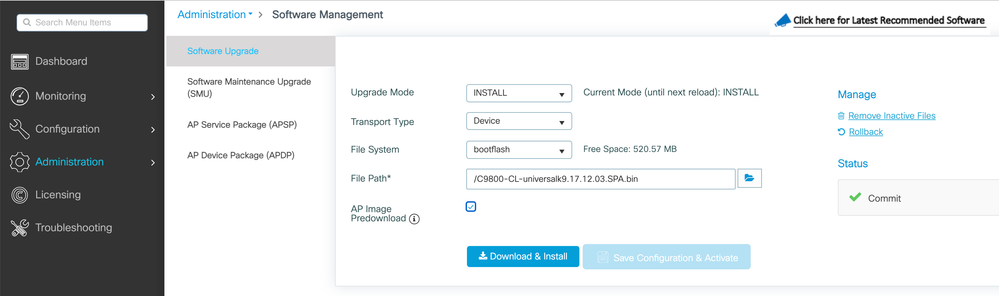
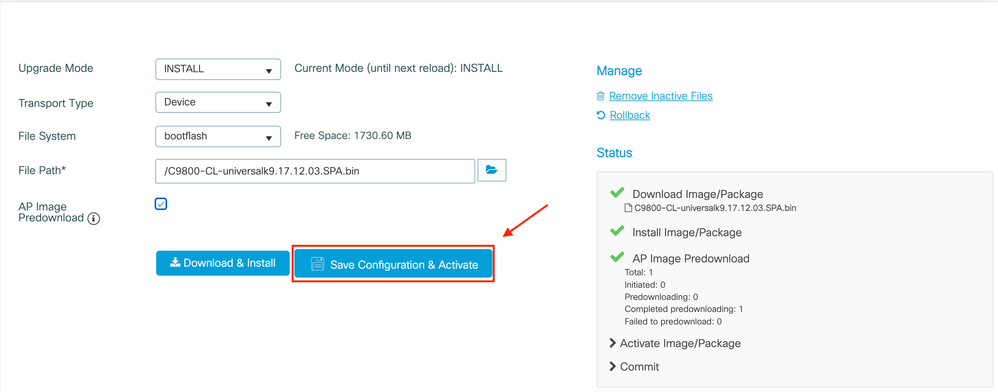
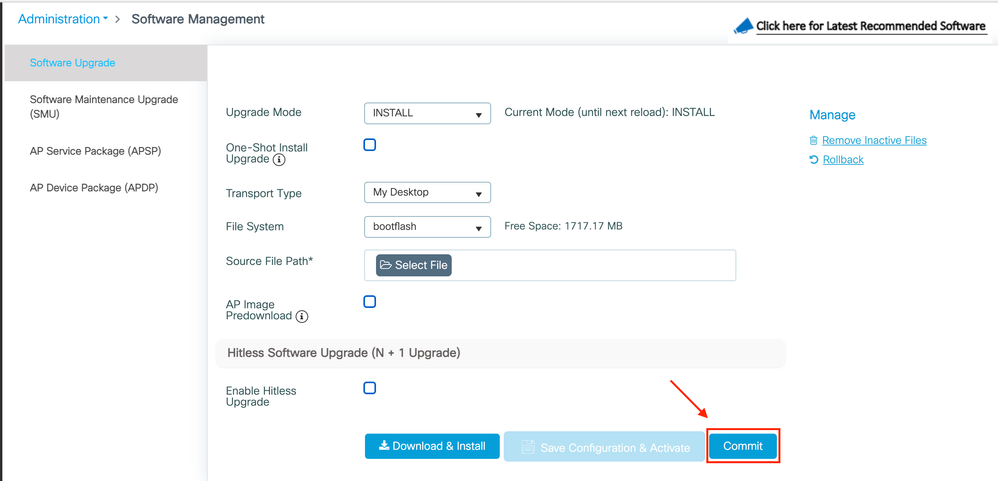
 Feedback
Feedback